ps调出柔美的淡橙色
来源:网络
作者:思缘
学习:7161人次
调色是非常讲究个人经验积累及美感的。同样的素材,每一个人调出的颜色是不同的,即使是按照教程的参数去调,效果也未必一致。因此教程只是参考,具体的操作及一些细节的处理,需要自己慢慢去领会和探索。
原图

最终效果

1、打开原图素材,把背景图层复制一层,简单的给人物磨下皮。再按Ctrl + Alt + ~ 调出高光选区,然后创建曲线调整图层,参数设置如下图。
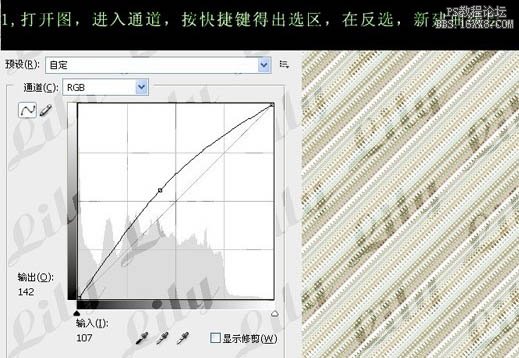
2、新建一个图层,按Ctrl + Alt + Shift + E 盖印图层,创建通道混合器调整图层,对蓝色进行调整,参数设置如下图。

学习 · 提示
相关教程
关注大神微博加入>>
网友求助,请回答!







